W tym artykule skupiamy się szczegółowo w algorytmie działania w określonych programach podczas rozpakowania danych przy użyciu trzech najnowszych grup metod.
Metoda 1: Winrar
Jednym z najsłynniejszych archiwów jest Winrar, który specjalizuje się również w pracy z archiwami RAR, ale wie, jak pobierać dane z archiwów ZIP.
Metoda 2: 7-zip
Kolejnym archiwizacją jest pobieranie danych z archiwów ZIP jest aplikacją 7-zip.

Metoda 3: Izarc
Teraz opisujemy algorytm do wyodrębniania treści z obiektów zip za pomocą Izarc.
- Uruchom Izarc. Kliknij przycisk "Otwarty".
- Skorupa "Otwórz archiwum ...". Idź do katalogu lokalizacji ZIP. Podświetlanie obiektu, kliknij "Otwarty".
- Zawartość ZIP pojawi się jako lista w skorupce Izarc. Aby rozpocząć rozpakowanie plików kliknij przycisk "Wyciąg" Na panelu.
- Rozpoczyna się okno Ustawienia usuwania. Istnieje wiele różnych parametrów, z którymi użytkownik będzie mógł to zrozumieć. Jesteśmy również zainteresowani wskazaniem katalogu rozpakowywania. Jest wyświetlany w polu. "Wyciąg w". Możesz się zmienić ten parametr.Klikając na obraz katalogu z pola po prawej stronie.
- Podobnie jak w przypadku 7-zip, aktywowany "Przegląd folderów". Wybierz katalog, który planujesz użyć i naciśnij Dobrze.
- Zmiana ścieżki do folderu ekstrakcji w polu "Wyciąg w" Okno konfiguracji wysięgnika wskazuje, że można rozpocząć procedurę rozpakowań. naciśnij "Wyciąg".
- Zawartość archiwum ZIP jest wyodrębniona w tym folderze, której ścieżka została wymieniona w polu "Wyciąg w" Windows Ustawienia obrchiwacji.






Metoda 4: Zip Archiver

Metoda 5: Haźip
Inny produkt oprogramowania, z którym można rozpakować archiwum zip, jest archiwizant z chińskich deweloperów Haźip.


Główna wada ta metoda To jest to, że Haźp ma tylko interfejs angielskojęzyczny i chiński, ale rusyfikacja oficjalna wersja nieobecny.
Metoda 6: Peezip
Teraz rozważ procedurę rozpowszechniania archiwów ZIP za pomocą aplikacji Peozip.
- Uruchom Peozip. Kliknij menu "Plik" I wybierz pozycję "Otwórz archiwum".
- Pojawi się okno otwarcia. Wprowadź katalog, w którym umieszczony jest obiekt zip. Rysowanie tego elementu, naciśnij "Otwarty".
- W skorupie pojawi się zawartość ZIP. Aby wyprodukować Unzip, kliknij na etykietę "Wyciąg" Na obrazie folderu.
- Pojawi się parametry mające. W polu. "Cel" Aktualny czas jest przesunięty. Jeśli chcesz, można go zmienić. Kliknij przycisk umieszczony natychmiast po prawej stronie tego pola.
- Uruchomienie narzędzi "Przegląd folderów"Z którym już wcześniej zapoznaliśmy się z wcześniej. Idź do żądanego katalogu i podświetl go. Kliknij Dobrze.
- Po wyświetleniu nowego adresu katalogu docelowego w polu "Cel" Aby uruchomić ekstrakcję, naciśnij Dobrze.
- Pliki są pobierane do określonego folderu.






Metoda 7: WinZip
Teraz pozwól nam zwrócić się do instrukcji pobierania danych z archiwum ZIP za pomocą archiwizacji pliku WinZip.


Główna wada ta metoda To jest to, że wersja WinZip ma ograniczony okres Użyj, a następnie musisz kupić pełną opcję.
Metoda 8: Total Commander
Teraz z archiwów zwraca się do menedżerów plików, zaczynając od najbardziej znanych z nich - Całkowity dowódca..


Jest inna opcja wyodrębniania plików w całkowitym dowódce. Ta metoda jest szczególnie odpowiednia dla osób, które nie chcą całkowicie rozpakować archiwum, ale tylko indywidualne pliki.


Metoda 9: Daleni Menedżer
Następujący menedżer plików, o działaniach, w których porozmawiamy o archiwach zip przez rozpakowanie, jest nazywany Daleki Menedżer..
- Biegać daleko kierownik. On, podobnie jak całkowity dowódca, ma dwa panele nawigacyjne. Musisz iść do jednego z nich w katalogu lokalizacji archiwum zip. W tym celu należy wybrać dysk logiczny, na którym ten obiekt jest przechowywany. Musisz zdecydować, który panel otworzymy archiwum: po prawej lub w lewo. W pierwszym przypadku użyj kombinacji Alt + f2.i w drugim - Alt + f1..
- Pojawi się okno wyboru dysku. Kliknij nazwę tego dysku, w którym znajduje się archiwum.
- Wprowadź folder, w którym znajduje się archiwum i przejdź do niego, klikając dwukrotnie obiekt LKM..
- Zawartość zostanie wyświetlona wewnątrz panelu FAR Manager. Teraz w drugim panelu musisz przejść do katalogu, gdzie jest rozpakowywanie. Ponownie użyj wyboru dysku za pomocą kombinacji Alt + f1. lub Alt + f2.W zależności od kombinacji używanej po raz pierwszy. Teraz musisz użyć innego.
- Pojawi się znany okno wyboru dysku, w którym musisz kliknąć opcję, która Ci odpowiada.
- Po otwarciu dysku przejdź do folderu, w którym należy usunąć pliki. Następnie kliknij dowolną lokalizację panelu, na którym wyświetlane są pliki archiwum. Zastosuj kombinację Ctrl + * Aby podświetlić wszystkie obiekty zawarte w ZIP. Po wybraniu, naciśnij "Kopiuj" Na dole powłoki programowej.
- Pojawi się parametry mające. Kliknij przycisk Dobrze.
- Zawartość ZIP jest wyodrębniona do katalogu, który jest aktywowany w innym panelu Menedżer plików.
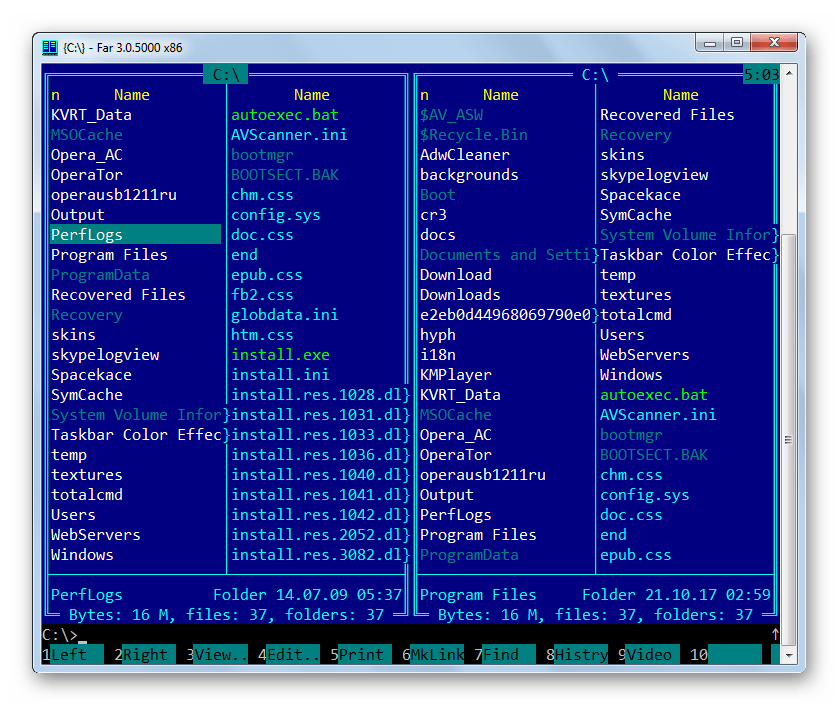







Metoda 10: "Eksplorator"
Nawet jeśli nie masz komputera zainstalowane archiws. lub menedżerowie plików osób trzecich, archiwum zip zawsze można otworzyć i usunąć z danych IT "Poszukiwacz".


Istnieje kilka metod rozpakowania archiwum zip za pomocą różnych programów. to menedżerowie plików i łuki. Przedstawiliśmy daleko z pełnej listy tych aplikacji, ale tylko najbardziej znane z nich. Między nimi nie ma znaczącej różnicy w procedurze wykonania rozpakowania archiwum określony rozszerzenie. Dlatego można bezpiecznie używać tych archiwatorów i menedżerów plików, które są już zainstalowane na komputerze. Ale nawet jeśli nie masz takich programów, nie trzeba ich natychmiast instalować, aby rozpakować archiwum zip, jak możesz wykonać tej procedury przez "Poszukiwacz"Chociaż jest mniej wygodne niż korzystanie z oprogramowania innych firm.
- przez.Ten wpis jest dostępny dla innego języka:
Archiver jest programem, który kompresuje pliki komputerowe, umieszczając je plik archiwalny. (folder z rozszerzeniem.zip or.rar, lub. 7z). W procesie kompresji plików zmniejsza się całkowita objętość, a sam proces jest nazywany - archiwizowanie plików. Również architer z powodzeniem wykonuje funkcję odwrotną - rozpakowane pliki, tj. Wyciąga je z archiwum i przywraca je stan początkowy. Na przykład, wiele więcej plików można umieścić na dysku flash, jeśli są archiwizowane. Również, że para jest bardzo konieczna, podczas przenoszenia plików do archiwum można ustawić hasło, aby uzyskać dostęp do zarchiwizowanych plików, co oznacza, że \u200b\u200botwarte pliki mogą być tylko hasłem przekąskowym.
Aby pobrać pliki archiwizować, musisz pobrać i zainstalować archiwizator:
Więcej o archiwizacji Keka system operacyjny Mac. .
Pobierz filmy z YouTube w 1 kliknij tutaj http://downloady.orgJak archiwizować pliki
1. Po zainstalowaniu archiwizacji w menu, po kliknięciu na kliknięcie pliku, pojawi się pozycja 7-Zip.
2. Aby szybko archiwizować, kliknij kliknij prawym przyciskiem myszy Mouses w pliku, który archiwizujesz, wybierz 7-Zip, a następnie kliknij "Dodaj do" Nazwa pliku .zip ". Natychmiast po zakończeniu archiwum, gdzie czas trwania archiwizacji zależy od rozmiaru pliku, zobaczysz plik "Name.zip" w tym samym folderze, w którym plik źródłowy. Jest to zakończone w tym procesie. 
Jak rozpakować plik
1. Kliknij prawym przyciskiem myszy plik "File name.zip", wybierz pozycję menu 7-Zip, a następnie kliknij "Rozpakuj tutaj" i poczekaj na proces rozpakowania. 
Pliki z archiwum będą w tym samym folderze, w którym znajduje się archiwum.
Ponadto można wyświetlić treść archiwum, otwierając ją jako zwykły folder podwójnego kliknięcia. Na zrzucie ekranu w archiwum, folder "Moje zdjęcia". 
Jak archiwizować pliki i ustawić hasła
1. Kliknij prawym przyciskiem myszy w archiwum, wybierz 7-ZIP, a następnie kliknij "Dodaj do archiwum ...". To okno otworzy: 
2. W polu "Archive Format" wybierz ".zip", wprowadź hasło w polu Wprowadź hasło i kliknij OK.
Gotowy!
Winrar to aktualna wersja rosyjska (32 i 64-bitowa) jednego z najpopularniejszych archiwów systemu Windows, który charakteryzuje się najwyższym stopniem kompresji danych w połączeniu z wysoka wydajność i potężna funkcjonalność. Winrar działa z przytłaczającą większością formatów formatów kompresji danych, idealnych do tworzenia i skutecznego zarządzania archiwum.

Głównych możliwości programu, możesz wybrać następujące elementy:
- Kompresja danych (archiwa) w formaty RAR. i zip;
- Dekompresja (ekstrakcja danych) z plików, takich jak: 7Z, ACE, BZIP2, ARJ, Słoik, Tar, LZH, GZ, Kabina, Uue itp.;
- Jest szansa AES - szyfrowanie archiwów;
- Kodowanie źródła do samociągnięcia, ciągłych i wieloetolowych archiwów;
- Dodawanie do utworzonego, z Winrarem, Archiwa po więcej informacjiktóry jest konieczny do przywrócenia archiwów w przypadku szkód;
... i inne funkcje.
Praca z WinRAR jest prosta i wygodna, po instalacji archiwizacja jest osadzona menu kontekstowe eksplorator WindowsUmożliwiając tym samym tworzenie i pobieranie danych z archiwów w kilku kliknięć.
Na przykład, aby utworzyć archiwum Rar. lub zip za pomocą WinRAR, wystarczy wybrać plik na komputerze, który chcesz wycisnąć, dla którego chcesz wybrać plik, a klikając prawym przyciskiem myszy wybrany plik, wybierz opcję "Dodaj do archiwum ..." Otwarte menu, otworzy menu zarządzania parametrem archiwum, w którym można wybrać metodę kompresji i pożądanego rodzaju archiwum - ZIP lub RAR. W przypadku, gdy trzeba utworzyć archiwum RAR, po prostu naciśnij "OK", a dla, musisz wybrać odpowiednią opcję, po czym również klikam "OK".
Należy pamiętać, że Winrar to bezpłatny program bezpłatny (Shareware). W ciągu 40 dni od daty instalacji VIRAr może być stosowany bezwzględnie wolny i bez żadnych ograniczeń. Po zakończeniu okresu studenckiego musisz kupić licencję lub odmówić dalszego użycia WinRAR. Możesz także użyć dowolnego bezpłatnego archiwizacji, takich jak lub.
Pobierz Winrar za darmo, bez rejestracji.
Winrar jest jednym z najpopularniejszych archiwów systemu Windows, charakteryzujących się najwyższym stopniem kompresji danych w połączeniu z wysoką wydajnością.
Wersja: Winrar 5.71
Rozmiar: 2,95 / 3,19 MB
System operacyjny: Windows
Język rosyjski
Status programu: warunkowo wolny
Deweloper: RarLab.
Co nowego w wersji: lista zmian
7-pocztowy. - Popularny bezpłatny archiver. pozwalać kompresuj dane Zmniejszyć zajęty objętość. Takie narzędzie jest konieczne na każdym urządzeniu i jest szczególnie istotne, jeśli chcesz przenieść duże pliki za pośrednictwem Internetu.
Co musisz pobrać 7-zip
Program 7-ZIP charakteryzuje się wysokim poziomem kompresji plików, wsparcie dla znanych formatów i możliwości ochrony archiwów haseł. Archiver 7 Zip wyróżnia się za darmo kod źródłowyKtóry dzięki Open License ma zastosowanie w wielu innych typowych produktów takich funkcji. Możesz więc pobrać 7 zip jest wolny I użyj go bez ograniczeń zarówno na urządzeniach domowych, jak i na komputerach organizacji komercyjnych.
Archiver został opracowany w 1999 r., Od tego czasu jest stale ulepszony, a dziś zajmuje wiodącą pozycję wśród analogów pod względem poziomu i szybkości kompresji danych. 7 Zip jest w stanie pracować z wieloma typowymi formatami danych.
Jego wyjątkowa ekspansja
Dzięki specjalnemu algorytmowi kompresji LZMA, archive 7 zip ma swój własny unikalny format 7Z.. Ten format.Według ekspertów ma maksymalny współczynnik kompresji I idealny do archiwizacji znacznych ilości informacji (duże gry, programy itp.). Produkt ma wyjątkowo prosty i dostępny interfejs, nie zawiera reklamy, obsługuje wiele języków, co pozwala na pobranie rosyjska wersja 7 Zip.
Integracja z oknami i programami
Po pobraniu archiwizarza i instalacji, on integruje się z dyrygentem. System operacyjny, a także najpopularniejszych menedżerów plików (Total Commander, Far Manager) w postaci wtyczki. Pozwala to wykonać operacje z archiwami bez uruchomienia samego programu.
Archiverem 7-Zip ma następujące korzyści:
- Jest w stanie opakowaniom i rozpakować większość znanych formatów, dla których musisz pobrać darmowy zamek archive 7;
- Wysoki stopień kompresji, zwłaszcza dla własnego formatu ZIP (tak, kompresja do formatu ZIP jest lepsza o 2-10%, w porównaniu z podobnymi programami; i 7-pocztowy o 30-70% niż w ZIP).
- Możliwość archiwizowania w kilku strumieniach, oddzielnie dla każdego pliku, co znacznie przyspiesza proces kompresji.
- Formacja wsparcia samorozdębniowe archiwa SFX W formacie 7z.
- Możliwość szyfrowania danych zaawansowanych algorytmu AES-256 algorytm i ochronę archiwalności haseł dla formatów 7Z i zip.
- Wydajność systemu testowania podczas archiwizacji poprzez specjalne wbudowane narzędzie.
Korzystanie z programu 7-zip wielobarwny reżim Znacząco poprawia wydajność i wydajność procesu urządzeń z procesorami wielordzeniowymi pracującymi 64-bitowym systemem operacyjnym. W przypadku takich systemów opracowano oddzielną wersję, która chcesz pobrać. 7 bitów z systemem ZIP.
Wady programu obejmują:
- Niemożność przeglądania i wyodrębnia plików za pomocą niekompletnego lub uszkodzonego archiwum;
- Niemożność zapisywania informacji o prawach dostępu do plików.
Archiver został zaprojektowany specjalnie dla Windows OS. (z obsługą dla wszystkich innych wersji), w szczególności zalecamy pobieranie 7 zip system Windows 7.. Archiver pracuje na smartfonach, komputery przenośne i wbudowane systemy kontrola systemu Windows. CE. Jest też taki sam wersja przenoszona dla wiersz poleceń Linux / Unix..
Czy masz problem z plikami otwarcia.zip? Zbieramy informacje o formatach plików i można powiedzieć, dlaczego potrzebne są pliki ZIP. Dodatkowo zalecamy programy najbardziej odpowiednie do otwierania lub konwersji takich plików.
Dlaczego potrzebujesz pliku formatu.zip?
Format ZIP jest popularnym formatem archiwum plików, który służy do łączenia, szyfrowania i przechowywania plików w jednym pojemniku. Ten system archiwizacji umożliwia, jeśli to konieczne, zmniejsz rozmiar pliku - na przykład, jeśli chcesz zwolnić miejsce na dysku lub wysyłać pliki pocztą elektroniczną.
Format ZIP został stworzony przez Phila Kacz (Phil Katz) do programu archiwizatora PKZIP w 1989 r. I nadal jest uważany za jeden z najpopularniejszych formatów archiwalnych. Jest używany z ogromną ilością różne aplikacjeChociaż niektóre z nich mogą zastąpić rozszerzenie .zamek błyskawiczny. Własna ekspansja.
Archiwum ZIP może przechowywać jeden lub wiele plików w kilku folderach. Umożliwia użytkownikom pobieranie i przesyłanie całych zestawów plików jednocześnie. Zawartość może być skompresowana przy użyciu jednego z kilku algorytmów - lub w ogóle nie sprężona.
Jeśli pobrałeś plik ZIP i chcesz go otworzyć, możesz użyć wbudowanego system operacyjny Narzędzia lub aplikacja archiwizacji osób trzecich zdolny do pracy z plikami ZIP.


